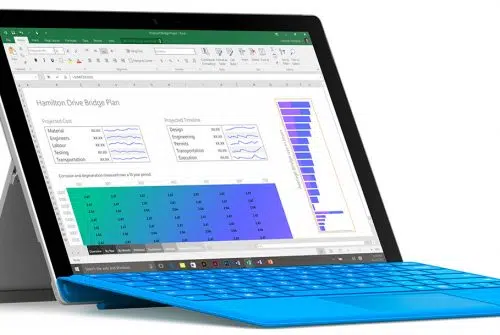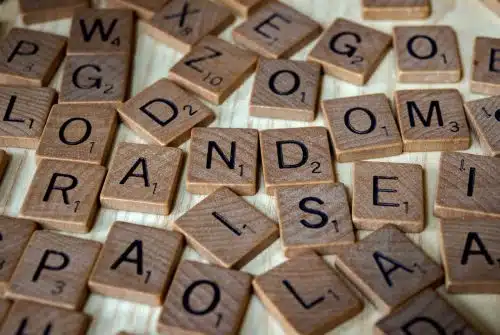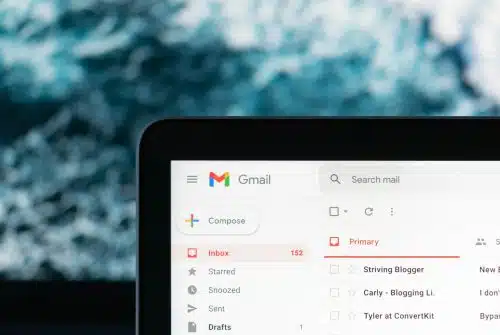Lorsqu’on rédige, édite ou encore imprime un document, le choix du format est crucial. Qu’il soit composé uniquement de textes, d’images ou de bandes sonores, si vous n’adoptez pas le bon format, vous êtes susceptible de rencontrer des problèmes d’ouverture ou de lecture par la suite.
Mais comment savoir quel format utiliser? Les deux options les plus utilisées sont les formats PDF et Word docs.
A voir aussi : Les astuces pour savoir si un mail a été lu sur gmail
Si vous travaillez sur un document qui nécessite des modifications nombreuses et un thème d’édition particulier, utilisez le format Word docs. Il offre un grand choix de polices, de couleurs et de mises en page. De plus, les images peuvent y être ajoutées ou copiées sans difficulté. Si en revanche vous souhaitez partager vos documents ou travaux de manière plus sécurisée ou assurer que votre mise en page reste intacte en vue d’une impression, le format PDF est celui qu’il vous faut.
Dans cet article, découvrez les clés pour ne plus vous tromper, et au besoin, comment passer très facilement du PDF à Word docs à l’aide d’un convertisseur.
Lire également : Mettre en place un suivi de trésorerie
Plan de l'article
Quand utiliser le format PDF?
Compatible avec tous les systèmes d’exploitation et tous les ordinateurs, le Portable Document Format dit PDF est le format le plus utilisé dans l’échange de documents en ligne, car il présente une multitude d’avantages pour l’expéditeur, mais également pour le destinataire.
Si vous êtes étudiant par exemple, le format PDF vous permet de faire parvenir vos travaux par mail tout en garantissant la mise en page, la police, la place des images et autres liens textuels, à l’instar d’une photographie.
Votre document est sécurisé et grâce au format PDF vous pouvez le faire parvenir sous une haute résolution tout en observant une taille de stockage considérablement réduite (plus encore si vous le compressez).
Dans le cas où ce travail doit être imprimé, un PDF vous assure l’impression de votre document tel que vous le voyez sur votre écran, ce qui est un avantage majeur.
Notez toutefois que cette sécurité sera au prix d’une modification plus compliquée de votre document par la suite. Mais, pas de panique, nous vous apprenons pas à pas comment passer du PDF à Word docs dans la suite de cet article.
Quand utiliser le format Word docs?
Une chose est sûre, l’éditeur de texte Word est celui qui vous permet de laisser libre cours à votre créativité sans limites. Si le format PDF vous assure une sécurité dans la mise en page et dans la transmission des données, ce dernier ne vous permet pas de traiter le texte. C’est ici que le format Word entre en scène.
Avec Word, vous bénéficiez d’un outil d’édition et de formatage très facile d’utilisation. Par son interface ultra-intuitive, ce format est un gain de temps considérable dans la rédaction de vos documents.
S’il vous arrive de réaliser des travaux de groupe ou si vous souhaitez faire corriger un travail personnel, c’est l’outil rêvé, car chacun des protagonistes peut ajouter, modifier ou commenter le document, et ce tout en laissant une trace.
Aussi, le format Word vous permet de rendre les images que vous y partagez plus accessibles, car contrairement au format PDF, ces dernières ne sont pas intégrées dans le document. Le contenu d’un document Word est globalement plus facile à extraire par les outils natifs.
Une fois la rédaction et la mise en page terminées, nous vous conseillons néanmoins (pour un travail à partager ou à imprimer) de le passer au format PDF afin que votre document reste inchangé. C’est une manipulation rendue très facile par la suite Office.
Par ailleurs, si vous cherchez un moyen de passer du PDF au Word, voici la solution:
Comment convertir un fichier PDF au format Word docs?
Comme expliqué plus haut, le format PDF confère une réelle sécurité dans la transmission de vos données. Malgré tout, il arrive très souvent qu’un document comporte beaucoup d’erreurs ou demande plusieurs modifications supplémentaires.
Que faire dans ce cas? Il suffit de convertir votre document PDF en un document Word. Vous bénéficiez ainsi de l’avantage que prodigue le partage sûr, tout en apportant vos améliorations à la rédaction et à la mise en page.
Vous ne perdez ni les notes de bas de page ni les polices utilisées. Les images sont elles aussi extraites de votre document sans saut ou défauts d’alignement.
Pour utiliser le convertisseur, il vous suffit de glisser (ou sélectionner) votre document PDF dans la zone de dépôt sur la page. Vous devez ensuite choisir le format de départ (.PDF) et celui d’arrivée (.DOCX). Quelques secondes plus tard, vous recevez votre document Word à télécharger.
Conclusion
Les deux types de formats, PDF et Word docs, conviennent à des usages bien différents mais restent très complémentaires.
Lors de la rédaction, assurez-vous que vous utilisez un des nombreux outils de mise en page intuitive mis à votre disposition par Microsoft via Word afin de ne pas perdre votre temps sur des détails tout en conservant un aspect cohérent et présentable.
Si vous optez pour une mise en page plus créative, car votre document le nécessite, c’est aussi possible d’utiliser Word qui propose une multitude de thèmes, de couleurs, de polices ainsi qu’un publipostage ciblé.
Avec Word, vous pouvez aussi procéder à des révisions très pratiques et grâce à son option de commentaire de texte, vos co-éditeurs pourront ajouter et modifier des données au besoin.
Toutefois, il faut noter que si le format Word est très efficace pour la rédaction et la mise en page, il n’est pas le plus adapté pour la transmission qu’elle soit en ligne ou sur papier. Si vous souhaitez envoyer des documents de manière sécurisée et optimiser votre espace de stockage, optez plutôt pour le format PDF.
Ce dernier vous permet de conserver tout le travail effectué sans mauvaises surprises.
Grâce aux convertisseurs de documents en ligne comme Adobe par exemple, vous pouvez convertir en un seul clic vos documents PDF au format Word et ce, sans soucis de mise en forme.